Modul pentru copii pe Microsoft Edge: ce este și cum se utilizează
Ce să știi
- Deschideți Modul Copii în Microsoft Edge selectând dvs imagine de profil și abilitarea Modul Copii.
- Configurați setarea de vârstă pentru copilul dvs. în expertul inițial sau configurați-o în secțiunea Familie din setările profilului Edge.
- Adăugați sau eliminați site-uri web permise în secțiunea Familie din setările profilului Edge.
Dacă aveți copii și doriți ca aceștia să folosească internetul pe computer, Modul Copii de pe Microsoft Edge vă poate ajuta. În acest articol veți afla ce este Modul Copii și cum să îl utilizați.
Ce este Modul Copii pe Microsoft Edge?
Când activați Modul Copii în Microsoft Edge, Edge va activa un filtru de conținut care limitează site-urile pe care copilul dumneavoastră le poate vizita. Modul Copii vine preinstalat cu unele site-uri prietenoase pentru copii și puteți edita această listă oricând în calitate de părinte.
Modul Copii din Microsoft Edge umple tot ecranul, astfel încât copilul să nu fie distras de desktop sau tentat să facă clic pe bara de activități și să deschidă alte aplicații. Alte caracteristici ale modului Copii includ:
- Orice scripturi de urmărire a site-urilor web sunt blocate în timpul utilizării.
- Căutările pe web sunt limitate de Edge Filtru SafeSearch.
- Orice modificare a setărilor sau părăsirea modului Copii necesită să introduceți parola sau codul PIN al computerului.
Modul Copii este ideal de utilizat dacă copilul dumneavoastră are vârsta cuprinsă între 5 și 12 ani. Veți avea opțiunea de a configura Modul Copii între două intervale de vârstă și puteți modifica oricând această setare.
Cum activez Modul Copii pe Edge?
Activarea modului Copii în Microsoft Edge este la fel de simplă precum selectarea profilului și activarea acestuia. Există un asistent scurt de configurare pe care va trebui să-l parcurgeți mai întâi.
-
Funcția Kids Mode este disponibilă numai după Microsoft Edge versiunea 90. Asigurați-vă că aveți cea mai recentă versiune deschizând Edge și vizitând edge://settings/help. The browserul se va actualiza automat la cea mai recentă versiune.

-
Pentru a deschide Modul Copii în Microsoft Edge, selectați imaginea de profil și selectați Navigați în modul Copii.
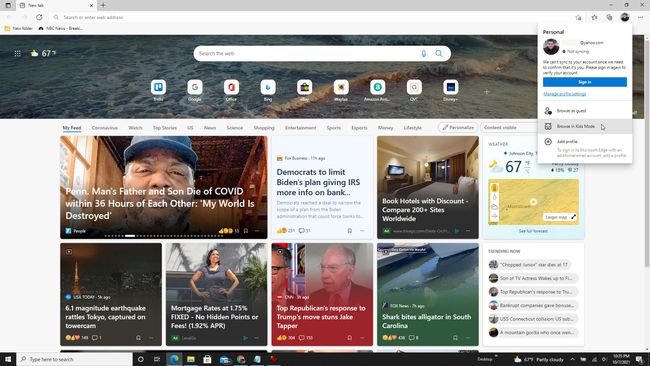
-
În fereastra pop-up Bun venit, selectați Incepe.

-
Alegeți grupa de vârstă pentru copilul dvs. Opțiunile de aici sunt fie 5-8 ani sau 9-12 ani.
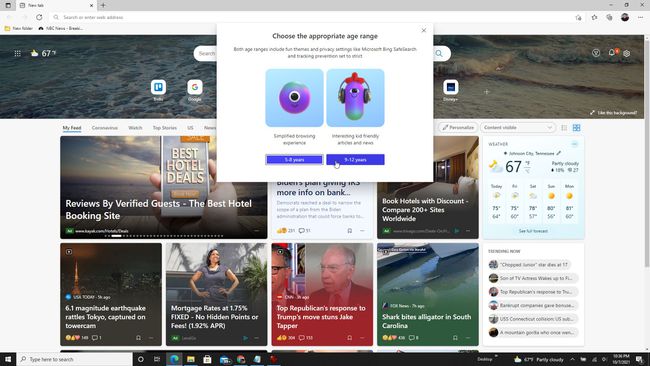
-
Când ați terminat, Edge se va deschide în modul pentru copii pe ecran complet. Veți observa că bara de activități Windows dispare, la fel și fila și secțiunea URL a browserului din partea de sus.

Rețineți că Microsoft Edge Kids Mode nu dezactivează câmpul URL sau filele. Nici nu blochează accesul la computer. Aceștia pot deplasa în continuare cursorul în partea de sus a ecranului pentru a accesa câmpul URL și filele. Și selectând Ieșire din modul Copii din meniul de profil va apărea bara de activități Windows și este încă funcțională. Ar trebui în continuare configurați controale parentale pe computer.
-
Copilul dvs. poate selecta Culori și fundal butonul pentru a schimba tema și fundalul pentru modul Microsoft Edge pentru copii.
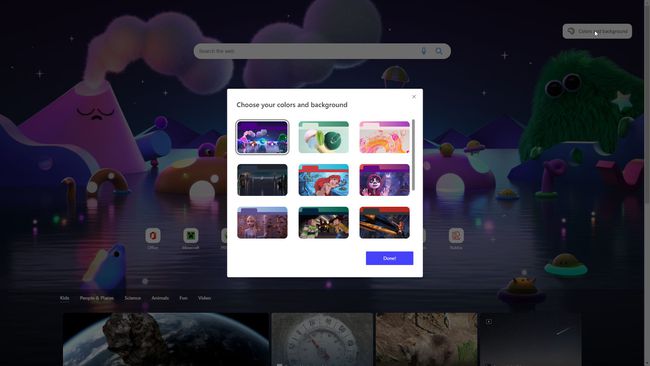
-
În orice moment, dacă copilul dvs. încearcă să viziteze un site care nu este în lista de site-uri permise, va vedea un ecran de eroare. Ecranul de eroare le permite să selecteze Obțineți permisiunea astfel încât să vă poată întreba dacă pot accesa acel site web.

Cum să permiteți sau să interziceți site-urile pentru modul Copii
Puteți edita lista locurilor pe care copilul dumneavoastră le poate vizita. Cu toate acestea, va trebui să faceți acest lucru când sunteți conectat la propriul cont și Edge nu este în modul Copii.
-
Selectați imaginea de profil și selectați Gestionați setările profilului din meniu.

-
Pe pagina Setări, selectați Familie din panoul de navigare din stânga. Apoi selectați Gestionați site-urile permise în modul Copii din panoul din dreapta.

-
Aceasta va afișa o listă de site-uri web permise. Pentru a permite unul nou, selectați Adăugați site-ul web.
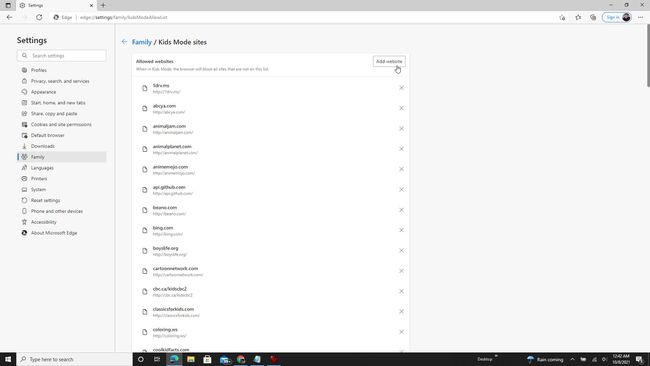
-
Tastați adresa URL a site-ului web și selectați Adăuga.
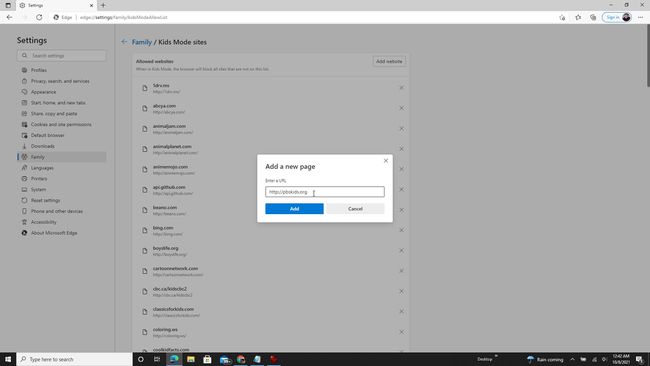
Cum dezactivez computerul din modul Copii?
Copilul dvs. nu va putea părăsi modul Microsoft Edge Kids fără permisiunea dvs. Pentru a face acest lucru, va trebui să introduceți parola computerului sau codul PIN.
-
Mutați cursorul în partea de sus a ecranului pentru a face bara URL vizibilă și selectați Modul Copii.
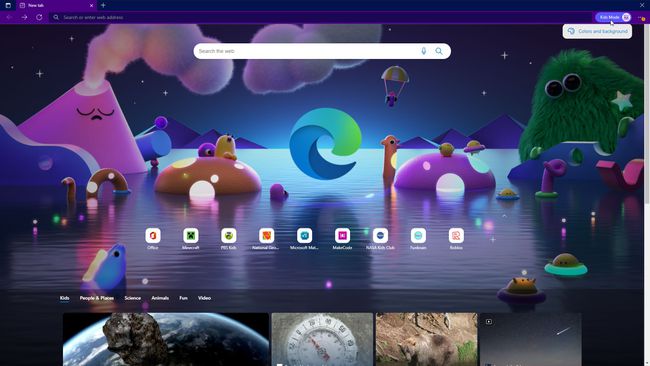
-
Selectați Ieșiți din fereastra din modul Copii.

-
Introduceți parola sau PIN-ul computerului și Microsoft Edge va reveni din nou la modul normal.

